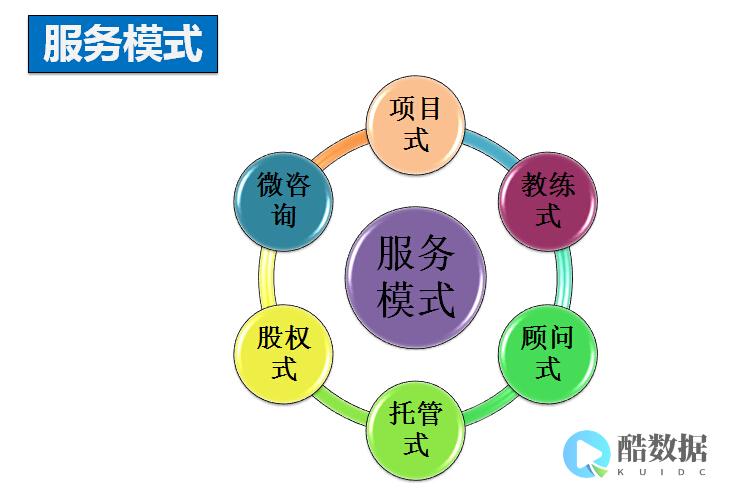
服务器开机检测内存的过程
1、 硬件初始化 :当服务器开机时,BIOS(基本输入输出系统)会自动进行一系列测试,这个过程通常被称为POST(Power-On Self-Test),在硬件初始化阶段,BIOS会识别并初始化CPU、内存、显卡等重要硬件设备。
2、 内存检测 :在阶段,BIOS会逐步测试所有的内存条,确保它们能够正常工作,这一过程可能包括读取每个内存模块的数据,检查地址线和数据线的完整性,以及验证内存容量和速度的准确性,如果某个内存模块出现故障,系统通常会发出特定的错误代码或警报声。
3、 外设检测与设备初始化 :在完成内存检测后,BIOS会继续检测其他外部设备,如鼠标、键盘、硬盘等,并对通过检测的设备进行初步设置和初始化。
4、 启动引导 :BIOS会确定从哪个设备引导操作系统,并开始加载操作系统。
常用的内存检测方法
1、 使用操作系统自带的内存检测工具 :大多数操作系统都提供了内存检测工具,如Windows操作系统的“Windows Memory Diagnostic”和Linux操作系统的“Memtest86”,这些工具可以在启动时运行,并对内存进行全面的检测。
2、 使用第三方内存检测软件 :除了操作系统自带的工具外,还有许多第三方软件可以用于检测内存问题,如Memtest86+、Prime95、PassMark MemTest等,这些软件通常提供更详细的测试结果和更高的灵活性。
3、 BIOS自检工具 :有些服务器BIOS提供了内存自检工具,可以在开机时进行内存测试,具体操作流程与BIOS版本及服务器型号相关,请参考相关文档或服务器厂商的支持网站。
4、 硬件检测工具 :对于更专业的诊断,可以使用物理内存测试卡(Memory Testing Card)来检测内存条是否损坏,这种工具插在内存插槽上,通过读取插槽中的数据来判断内存是否正常工作。
5、 观察系统表现和错误信息 :如果服务器经常出现崩溃、错误提示或无法正常运行的情况,这可能是内存问题的表现,记录这些错误信息,尤其是与内存有关的错误代码,以便后续分析。
注意事项
在进行内存测试前,最好备份服务器的重要数据,以防止数据丢失。
运行测试程序时,最好排除其他应用程序和服务的干扰,以提高测试的准确性。
根据服务器的型号和内存条规格,确认内存测试软件的兼容性。
如果服务器还在保修期内,且遇到内存问题,建议先与服务提供商或制造商联系,以获取专业的支持和建议。
相关问答FAQs
Q1: 如何判断服务器内存是否损坏?
A1: 可以通过多种方法判断服务器内存是否损坏,包括使用操作系统自带的内存检测工具、第三方内存检测软件、BIOS自检工具、硬件检测工具以及观察系统表现和错误信息等,如果测试结果显示有错误或故障,那么可能存在内存损坏的问题。
Q2: 如果发现服务器内存损坏,应该如何处理?
A2: 如果发现服务器内存损坏,建议及时更换故障的内存条,在更换前,请确保新内存条与服务器兼容,并符合高级ECC模式等特殊配置要求(如果适用),更新服务器的固件和驱动程序以确保兼容性和稳定性,如果不确定如何操作,请联系专业技术人员或服务器制造商的技术支持部门寻求帮助。
小编有话说:服务器内存的健康状态直接关系到系统的稳定性和性能,定期对服务器内存进行检测和维护是非常重要的,通过本文的介绍,希望读者能够掌握服务器开机检测内存的方法和技巧,并在实际操作中加以应用,也要注意在更换或升级内存时遵循相关的操作规范和注意事项,以确保服务器的正常运行和数据安全。
进入BIOS 里怎样查看内存是DDR 还是DDR2
开机自检的时候就会显示,注意看一下,品牌机的话,开机按一下tab键。可以按pause暂停查看补充:按tab键可以跳出post画面,另外你可以进系统后下个内存测试软件,可以看到更多关于内存的信息,比如工作频率等
电脑启动的过程是怎样的?
电脑的启动过程中有一个非常完善的硬件自检机制。 对于采用Award BIOS的电脑来说,它在上电自检那短暂的几秒钟里,就可以完成100多个检测步骤。 首先我们先来了解两个基本概念:第一个是BIOS(基本输入输出系统),BIOS实际上是被“固化”在计算机硬中、直接与硬件打交道的一组程序,计算机的启动过程是在主板BIOS的控制下进行的,我们也常把它称做“系统BIOS”。 第二个基本概念是内存地址,通常计算机中安装有32M、64M、或128M等内存,为了方便于CPU访问,这些内存的每一个字节都被赋予了一个地址。 32M的地址范围用十六进制数表示就是0~1FFFFFFH,其中0~FFFFFH的低端1MB内存非常特殊,因为我们使用的32位处理器能够直接访问的内存最大只有1MB,因此这1MB中的低端640KB被称为基本内存,而A0000H~BFFFFH要保留给显示卡的显存使用,C000H~FFFFFH则被保留给BIOS使用,其中系统BIOS一般占用最后的64KB或更多一点的空间,显示卡BIOS一般在C000H~C7FFFH处,IDE控制器的BIOS在C8000H~CBFFFH处,下面我们就来仔细了解一下计算机的启动过程。 当我们按下电源开关时,电源就开始向主板和其它设备供电,此时电压还是不稳定,主板控制芯片组会向CPU发出一个RESET信号,让CPU初始化。 当电源开始稳定供电后,芯片组便撤去RESET信号,CPU马上就从地址FFFF0H处开始执行指令,这个地址在系统BIOS的地址范围内,无论是AWARD BIOS还是AMI BIOS,放在这里的只是一条跳线指令,跳到系统BIOS中真正的启动代码处。 在这一步中,系统BIOS的启动代码首先要做的事情就是进行POST(Power On Self Test,加电自检),POST的主要任务是检测系统中的一些关键设备是否存在和能否正常工作,如内存和显卡等。 由于POST的检测过程在显示卡初始化之前,因此如果在POST 的过程中发现了一些致命错误,如没有找到内存或者内存有问题时(POST过程只检查640K常规内存),是无法在屏幕上显示出来的,这时系统POST可通过喇叭发声来报告错误情况,声音繁荣长短和次数代表了错误的类型。 接下来系统BIOS将检查显示卡的BIOS,存放显示卡BIOS的ROM芯片的起始地址通常在C0000H处,系统BIOS找到显卡BIOS之后调用它的初始化代码,由显卡BIOS找来完成显示卡的初始化。 大多数显示卡在这个过程通常会在屏幕上显示出一些显示卡的信息。 如生产厂商、图形芯片类型、显存容量等内容,这就是我们开机看到的第一个画面,不过这个画面几乎是一闪而过的,也有的显卡BIOS使用了延时功能,以便用户可以看清楚显示的信息。 接着系统BIOS会找到之后同样要调用这些BIOS内部的初始化代码来初始化这些设备。 查找完所有其它设备的BIOS之后,系统BIOS将显示它自己的启动画面,其中包括有系统BIOS的类型、序列号和版本号等内容。 同时屏幕低端左下角会出现主板信息代码,包括BIOS的日期、主板芯片组型号、主板的识别编码及厂家的代码等。 接着系统BIOS将检测CPU的类型和工作频率,并将检测结果显示在屏幕上,这就是我们开机看到的CPU类型和主频。 接下来系统BIOS开始测试主机所有的内存容量,并同时在屏幕上显示内存测试数值,就是大家所熟悉的屏幕上半部分那个飞速翻滚的内存计数器。 内存检测通过之后,系统BIOS将开始检测系统中安装的一些标准硬件设备,这些设备包括:硬盘、CD-ROM、软驱、串行接口和并行接口等连接的设备,另外绝大多数新版本的系统BIOS在这一过程中还要自动检测和设备内存的相关参数、硬盘参数和访问模式等。 标准设备检测完毕后,系统BIOS内部的支持即插即用的代码将开始检测和配置系统中安装的即插即用设备。 每找到一个设备之后,系统BIOS都会在屏幕上显示出设备的名称和型号等信息,同时为该设备分配中断、DMA通道和I/O端口等资源。 到这一步为止,所有硬件都已经检测配置完毕了,系统BIOS会重新清屏并在屏幕上方显示出一个系统配置表,其中简略地列出系统安装的各种标准硬件设备,以及它们使用的资源和一些相关工作参数。 接下来系统BIOS将更新ESCD(Extended System Configuration Data,扩展系统配置数据)。 ESCD是系统BIOS用来与操作系统交换硬件配置信息的数据,这些数据被存放在CMOS中。 通常ESCD数据只在系统硬件配置发生改变后才会进行更新,所以不是每次启动机器时我们都能够看到“Updata ESCD…Success”这样的信息。 不过,某些主板的系统BIOS在保存ESCD数据时使用了与Windows 9X不相同得数据格式,于是WINDOWS 9X在它自己的启动过程中会把ESCD数据转换成自己的格式,但在下一次启动机器时,系统BIOS又会把ESCD的数据格式改回来,如此循环,将会导致在每次启动机器时,系统BIOS都要更新一遍ESCD,这就是为什么有的计算机在每次启动时都会显示:“Updata ESCD…Success”信息的原因。 ESCD数据更新完毕后,系统BIOS的启动代码将进行它的最后一项工作,既根据用户指定的启动顺序从软盘、硬盘或光驱启动。 以从C盘启动为例,系统BIOS将读取并执行这个活动分区的分区记录,主引导记录接着从分区表中找到第一个活动分区,然后读取并执行这个活动分区的分区引导记录。 而分区引导记录将负责读取并执行,这是DOS和WINDOWS 9X最基本的系统文件。 WINDOWS 9X的首先要初始化一些重要的系统数据,然后就显示出我们熟悉的蓝天白云,在这幅画面之下,WINDOWS将继续进行DOS部分的引导和初始化工作。 上面介绍的便是计算机在打开电源开关(或按RESET键)将进行冷启动时所要完成的各种初始化工作,如果我们在DOS下按Ctrl+Alt+Del组合键(或从WINDOWS中选择重起计算机)来进行热启动,那么POST过程将被跳过去,另外检测CPU和内存测试也不会再进行。 无论是冷启动还是热启动,系统BIOS都会重复上面的硬件检测和引导过程,正是这个不起眼的过程保证了我们可以正常的启动和使用计算机。

怎么查看电脑配置和内存,显卡?
你开机的时候最先显示在左上角的那个**MB就是显存,由于你只想玩游戏,你知道显村大小就可以了,其他不必要了解那么多,另外桌面 右JIAN,属性设置高级,查看显卡芯片也会显示出显存容量我的电脑右JIAN属性常规叶即显示内存大小拿分了


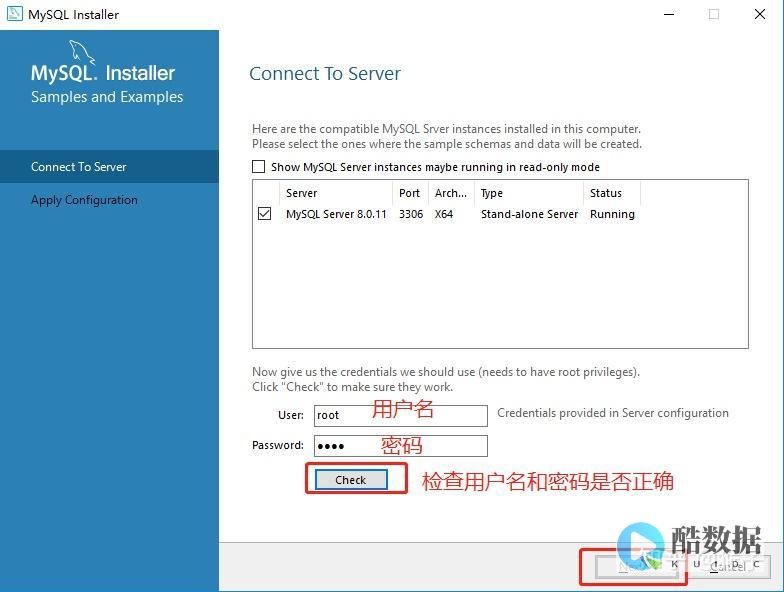
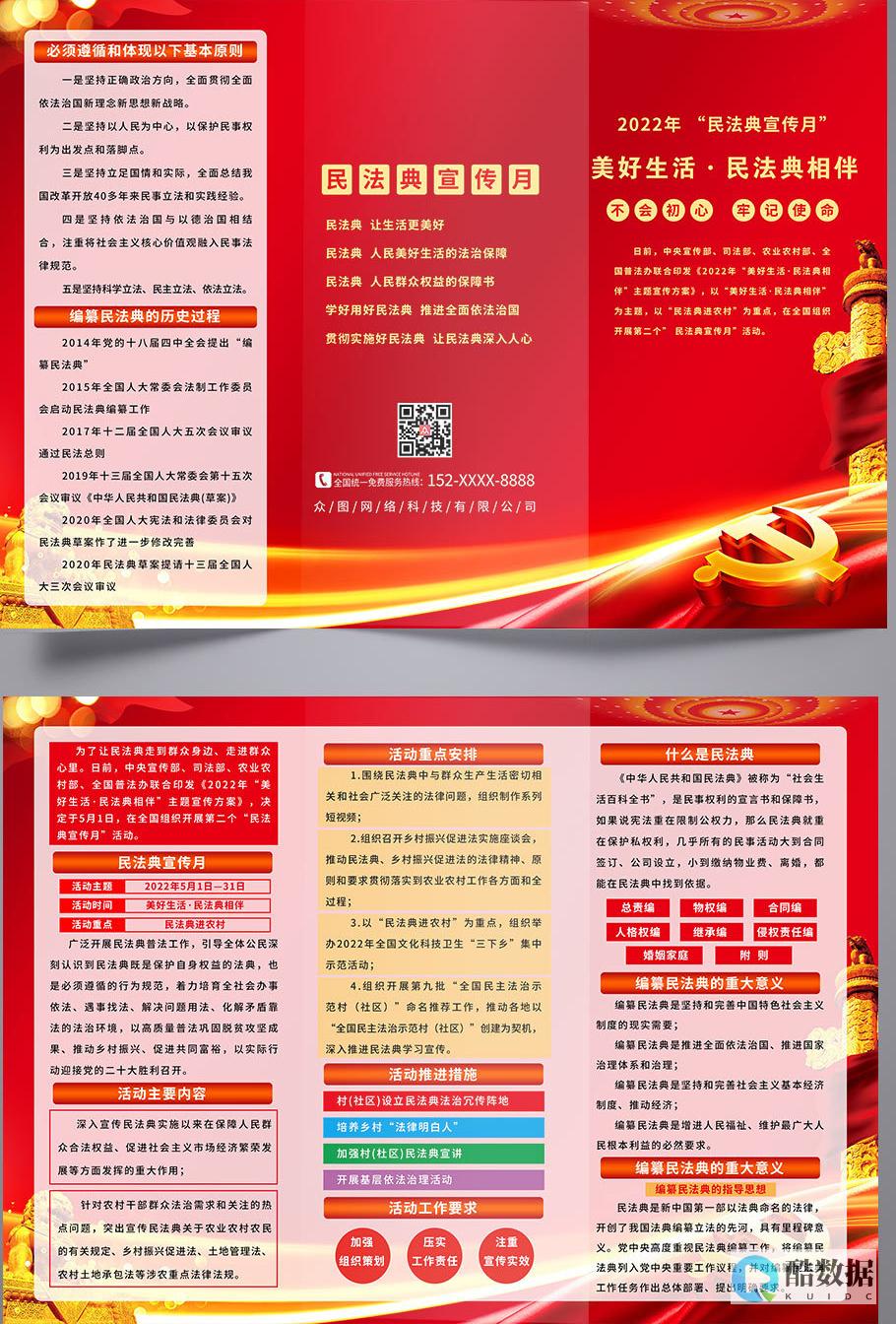


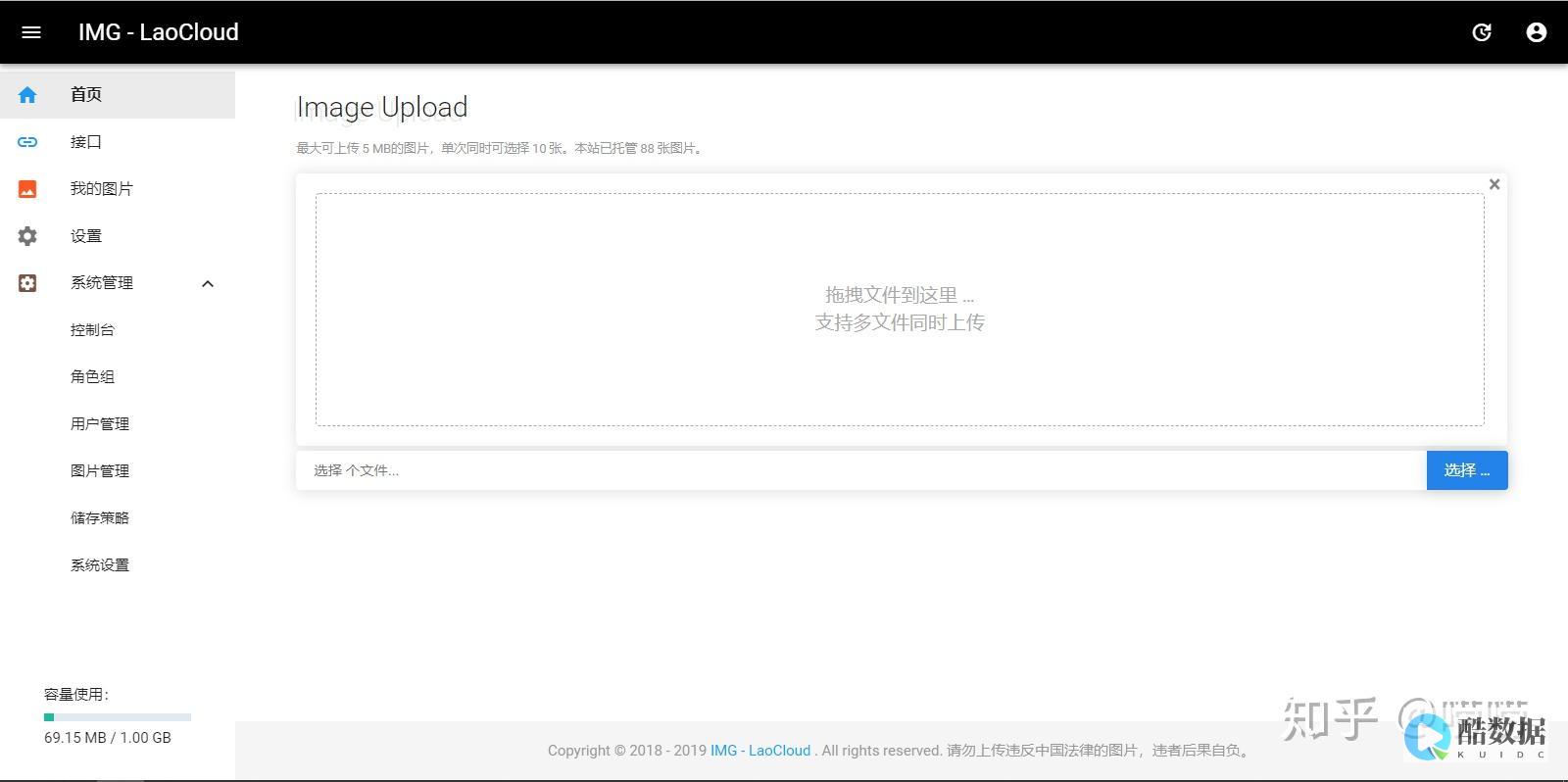
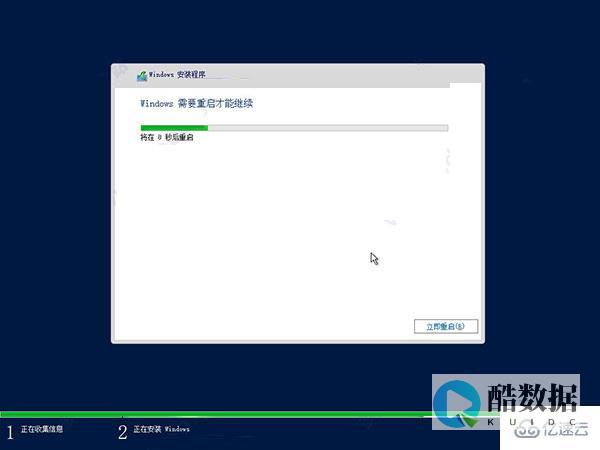
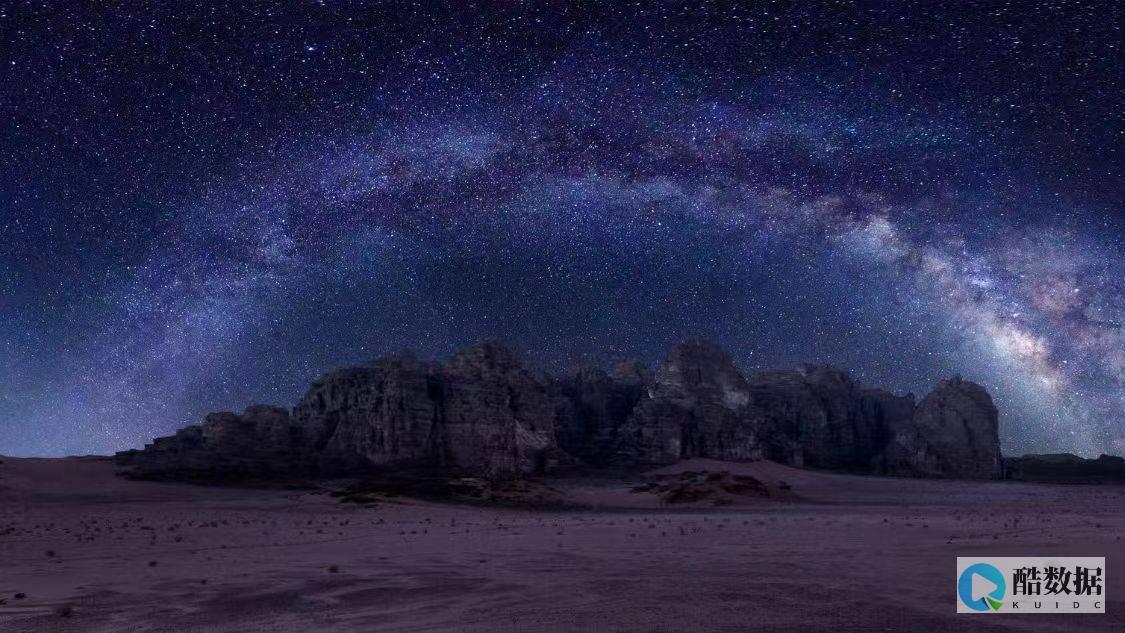




发表评论